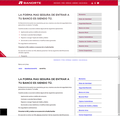¿Cómo resuelvo? Uso Firefox 67.0.3 (64-bit) y no puedo ver muchos botones ni colores de casi cualquier página web. Despliega solo algunos colores casi 100% ByN
Pensé que era un problema de fácil solución con aquello de personalizar botones y colores, pero ya probé y volví a probar y es algo más. Actualicé FlashPlayer / Shockwave y nada. Esto puede ser un verdadero problema por ejemplo, cuando uno usa (intenta usar) la banca por internet, ya que NO SE DISTINGUEN LOS CAMPOS para llenar con texto y casi todo se mira en blanco y negro. Muchas otras páginas despliegan letreros con botones, y Firefox no me permite distinguir nada excepto las letras, pero solo se miran letras y fondo en blanco.
Tuve que instalar en la misma PC Chrome y ahí sí logro ver al 100% todos los colores y botones.
¿Alguna sugerencia?
De antemano, agradezco alguna ayuda.
被選擇的解決方法
Perfecto! gracias por avisarnos, solo restaría que coloques esta consulta como resuelta para sirva a otros usuarios Gracias!
從原來的回覆中察看解決方案 👍 1所有回覆 (5)
¡Hola!
1) Intenta iniciar Firefox en el Modo seguro para ver si se soluciona el problema. El Modo seguro de Firefox te permite solucionar algunos problemas, ya que deshabilita temporalmente la aceleración de hardware, restablece algunas configuraciones y desactiva los complementos (extensiones y temas).
Si tienes abierto Firefox, puedes reiniciarlo en el Modo seguro a través del menú Ayuda:
- Haz clic en el botón de menú
 , en Ayuda
, en Ayuda  y selecciona Reiniciar con los complementos desactivados.
y selecciona Reiniciar con los complementos desactivados.
Si Firefox sigue sin ejecutarse, puedes iniciarlo en Modo seguro haciendo lo siguiente:
- En Windows: Mantén presionada la tecla Shift cuando selecciones el acceso directo de Firefox en el escritorio o en el menú Inicio.
- En Mac: Mantén presionada la tecla option al iniciar Firefox.
- En Linux: Cierra Firefox, ve a Terminal y ejecuta firefox -safe-mode
(puede que tengas que especificar la ruta donde se encuentra Firefox; por ejemplo /usr/lib/firefox)
Cuando aparezca la ventana de Firefox en Modo seguro, selecciona "Iniciar en Modo seguro".
Si el problema no aparece en el Modo seguro de Firefox, puede que la causa sea una extensión, un tema o la aceleración de hardware. Sigue las instrucciones de este artículo para averiguar cuál es la causa.
Para salir de Firefox en Modo seguro solo tienes que cerrar Firefox y esperar unos segundos antes de volver a abrirlo en el modo normal.
2) La opción "Restablecer Firefox puede resultar muy útil para solucionar diferentes problemas. Esta característica te permite restablecer Firefox a su estado de fábrica guardando tus marcadores, historial, contreseñas, cookies y cualquier otra información esencial.
Nota: Si decides utilizar esta opción, perderás todas tus extensiones, personalización de barras de herramientas y alguna que otra configuración o preferencia que tengas establecida. Para obtener más información, consulta el artículo Restablecer Firefox - una forma fácil de solucionar muchos problemas.
Para restablecer Firefox, haz lo siguiente:
- Abre la página de Información para solucionar problemas utilizando uno de estos métodos:
- Haz clic en el botón de menú
 , en Ayuda
, en Ayuda  y selecciona Información para solucionar problemas. A continuación, se abrirá una pestaña que contiene toda la información para solucionar tus problemas.
y selecciona Información para solucionar problemas. A continuación, se abrirá una pestaña que contiene toda la información para solucionar tus problemas.
- Haz clic en el botón de menú
- Si no puedes acceder al menú Ayuda, escribe about:support en la barra de direcciones y te aparecerá la página sobre Información para solucionar problemas.
- En la esquina superior derecha de la página, debería aparecer un botón que pone "Restablecer Firefox" y que se parece a este:
 . Haz clic en él.
. Haz clic en él.
- Firefox se cerrará. Tras el proceso de actualización, aparecerá una ventana con toda la información que se ha importado.
- Haz clic en Finalizar y Firefox se volverá a abrir.
¿Se ha solucionado el problema? ¡Informános y mándanos tus comentarios!
Gracias.
由 GerardoPcp04 於
GerardoPcp04: Muchas gracias por tomarte un tiempo para responder. Seguí los pasos que mencionas y sigue igual...
- (
Hola, 1) Para estar seguros prueba con los complementos deshabilitados y aceleración por hardware deshabilitada. 2) Creando un perfil nuevo: http://mzl.la/1BAQGnB 3) Finalmente prueba con las versiones próxima de Firefox: Beta y Nightly, para ver si el problema esta resuelto en estas versiones: https://www.mozilla.org/es-ES/firefox/channel/desktop/ Saludos
Muchas gracias, GerardoPcp04, finalmente era superfácil y quedó solucionado. La solución la encontré acá:
https://support.mozilla.org/es/kb/deshabilitar-el-modo-alto-contraste-en-firefox
選擇的解決方法
Perfecto! gracias por avisarnos, solo restaría que coloques esta consulta como resuelta para sirva a otros usuarios Gracias!